QNAP NAS 設定 系統安裝教學、QTS4.0特色介紹
分類:軟體應用 日期:2013/07/12
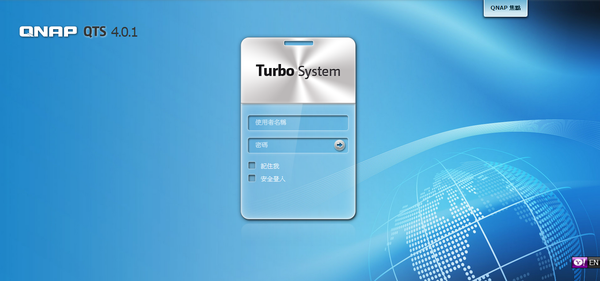
上次有跟大家分享過「QNAP TS-269L」硬體規格外觀的部分,今天要教大家如何安裝QNAP的全新NAS管理系統QTS 4.0,以及詳細的為大家介紹它的特色和細節~
如何安裝QTS4.0

其實QNAP NAS都有附一片安裝光碟,不過今天要示範免光碟安裝!將NAS硬碟裝好、線路接好然後按下電源,接著到瀏覽器輸入以下網址http://start.qnap.com。
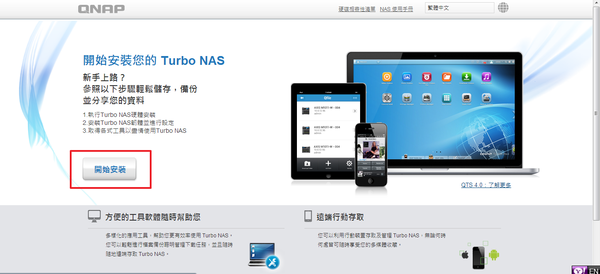
接著就遵照網頁上的安裝引導指示,開始安裝囉!
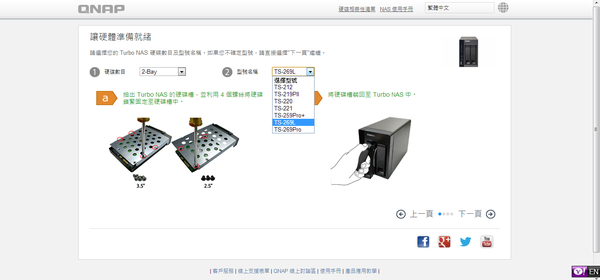
選擇自己NAS的型號,我的是2Bay機種的TS-269L。
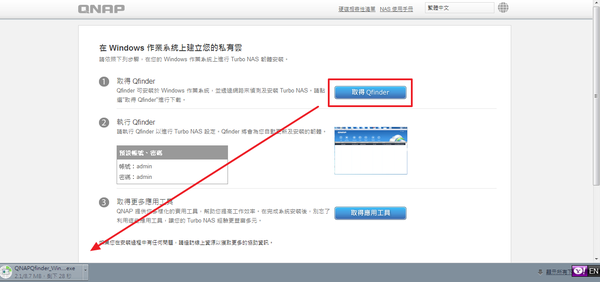
按下【取得Qfinder】下載這個工具,並且將其安裝。
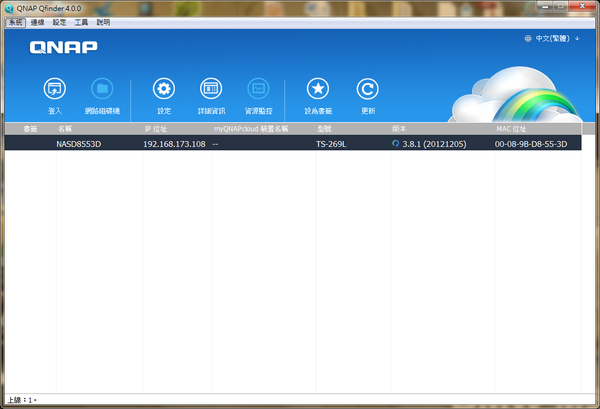
這個就是Qfinder軟體的主介面。它是用來幫助我們更方便管理NAS,它會自己抓到區域網路上的NAS。
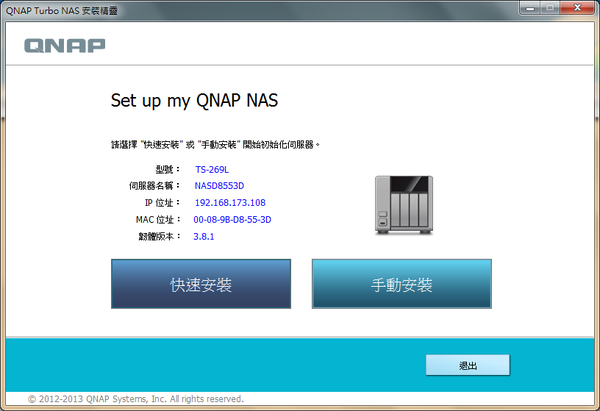
按下【設定】後,就可以幫第一次使用的NAS安裝QTS囉!
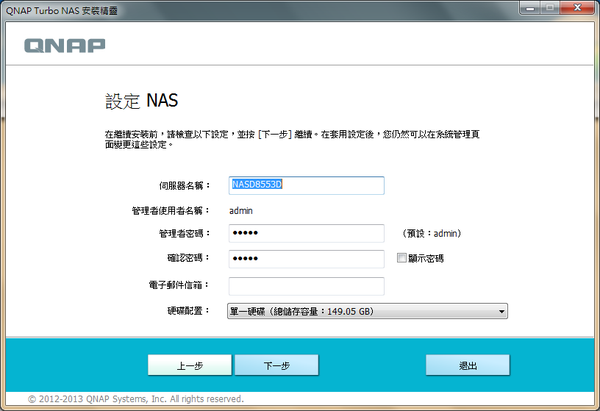
設定admin管理者的密碼和伺服器的名稱。
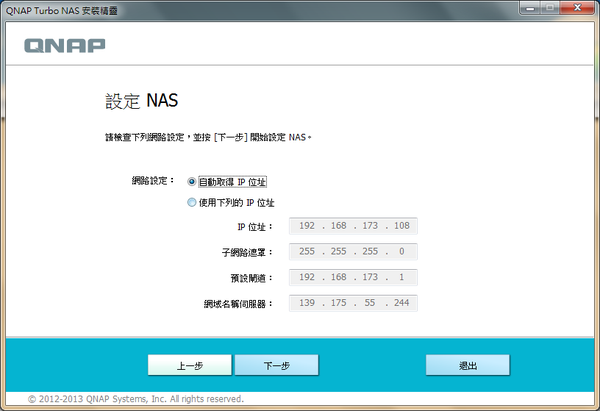
網路設定。如果是將NAS接在AP後,那麼讓他自動取得IP即可。
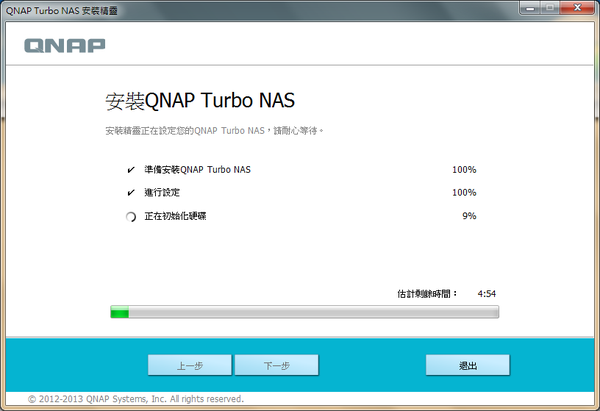
接著就是漫長的等待(笑
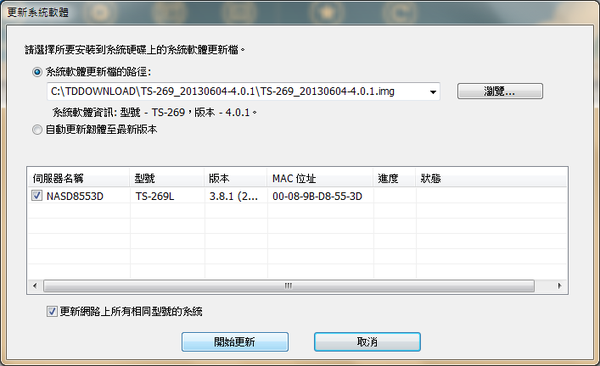
如果安裝完發現韌體還是舊版的3.8,請到官方網站找到對應的機型下載最新的QTS4.0韌體,手動進行更新!
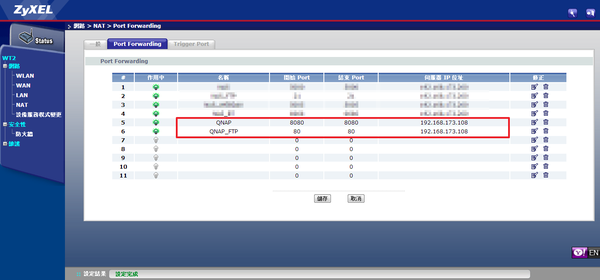
一切都安裝好以後,先別急著使用。我們要先到AP裡把QNAP要用的Port 8080 跟Port 80保留給它,這樣等一下運行NAS的時候才不會斷斷卡卡的。
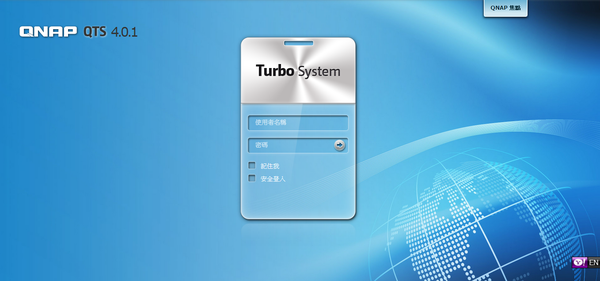
最後看到這個登入畫面,就代表你成功啦!
QTS 4.0 特色介紹

上一次受邀參加QNAP台北的QTS 4.0發表會時,早已一睹它的風貌了。今天終於可以自己動手玩啦~
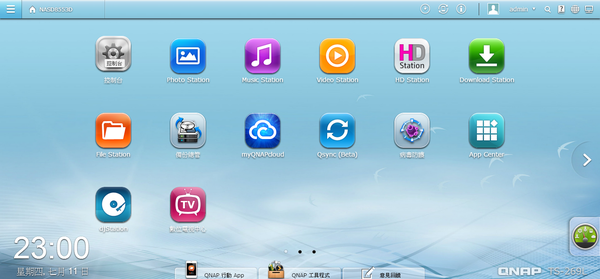
QTS 4.0系統的桌面。清爽簡潔,整體的風格就像是平板電腦的UI配置,視覺上給人更直覺的感受。
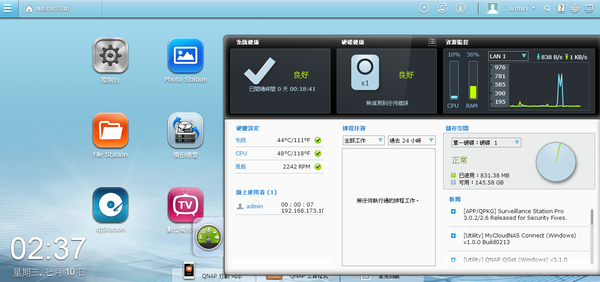
右下角的Dashboard按下去就會跳出來。完整的顯示目前NAS的系統狀況,包括CPU和RAM的使用情形、溫度、網路上傳下載的數據、硬碟的容量和健康狀況等等。重要的資訊一目了然!
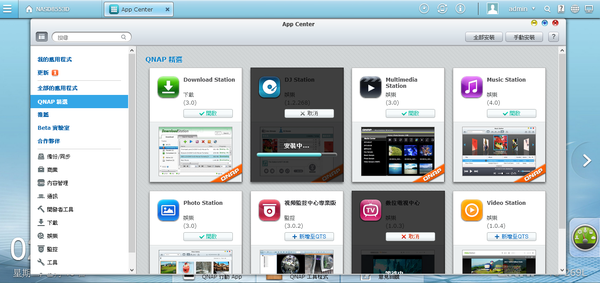
除了視窗化的操作介面設計外,這次QTS 4.0最重要的改變就是引進了模組化的APP。在App Center裡可以安裝和更新各種專為QNAP QTS開發的實用軟體!
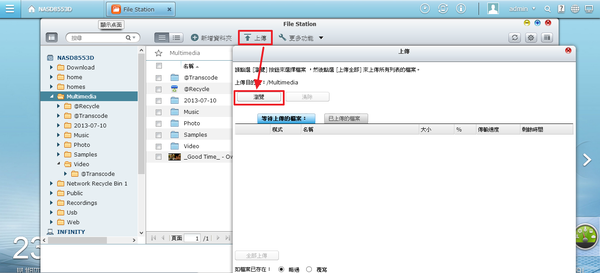
File Station。管理NAS中的檔案時少不了它,操作方式就和我們平常Windows使用習慣相同,直接拖拉複製貼上。上傳檔案的步驟也相當簡單~
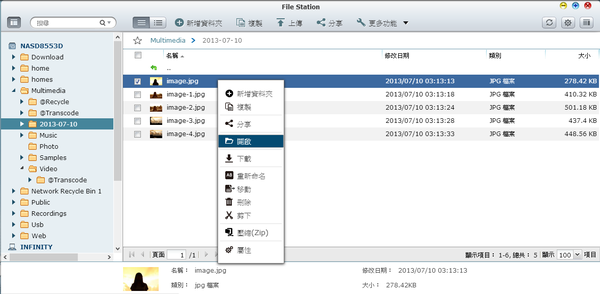
對檔案按下右鍵,可以線上開啟檔案或是查看檔案的資訊。最重要的就是【分享】啦,有了NAS讓你檔案分享從此輕鬆無負擔XD
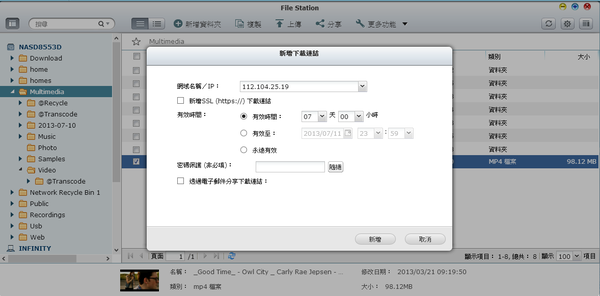
可以自訂分享時的設定,像是有效時限或是密碼的保護。
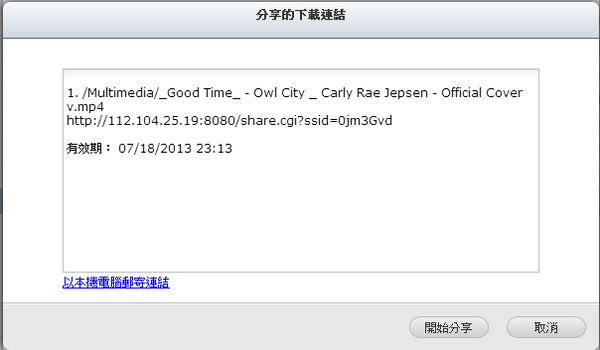
設定玩以後把分享的連結資訊複製下來貼給好朋友,按下【開始分享】就好囉!
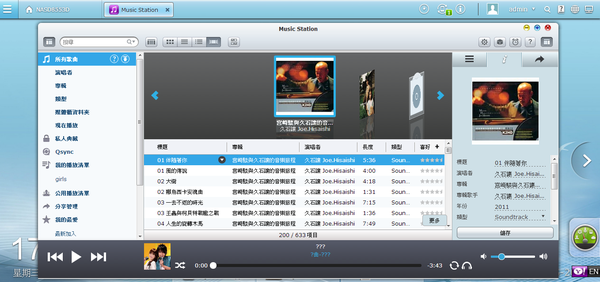
Music Station,用NAS打造個人的音樂伺服器不是夢想。整體感覺蠻像iTunes的哈哈,不需要將音樂檔放置指定資料夾,因為它會自己搜尋硬碟中所有的音樂檔。一些簡單的分類標籤和播放清單等功能都很完整,看到右手邊除了音樂的資訊外還有個箭頭,一樣按下它就可以馬上分享該首歌曲,很方便!
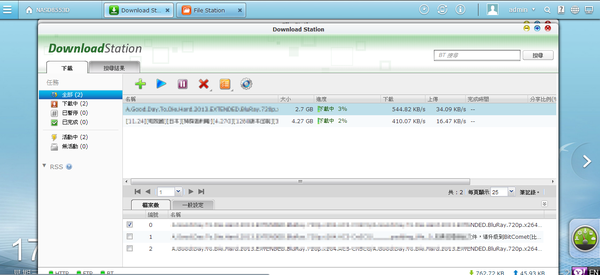
Download Station,當然NAS除了用來分享檔案,拿來跑BT或是HTTP下載更是一大利器。除了速度快以外重點還省電,不用再操電腦下載了,通通交給NAS全天候24小時不關機的下載才是王道!另外,QTS 4.0的Download Station有整合種子搜尋的功能。
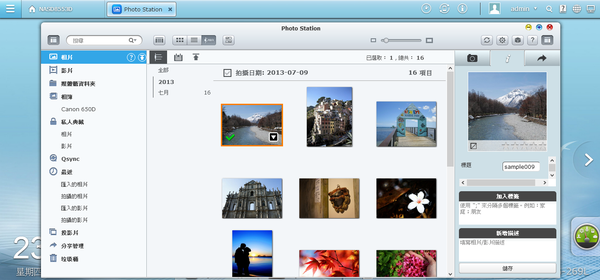
Photo Station,利用NAS輕鬆整理與收藏旅遊或是上活上的照片。
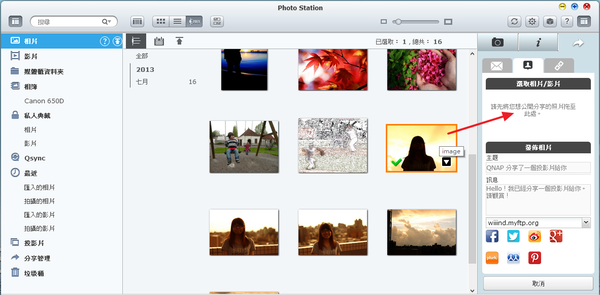
照片拖曳到右側的分享區,可以變成幻燈片式的相簿分享給朋友。我在這邊示範一個給大家參考,背景配越是系統預設並不是我刻意加上。相簿示範:http://wiiind.myftp.org/photo/slideshow.php?album=BBE2m2(如果點下去無法顯示網頁,那可能是我的NAS沒開機XD)
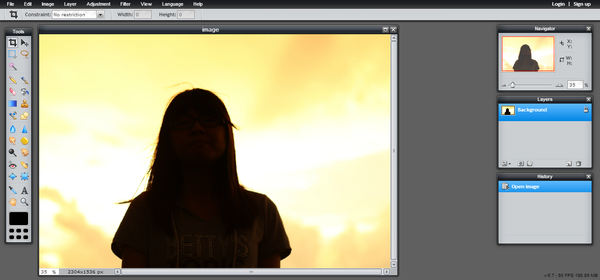
對照片點右鍵,還可以線上用類似Photoshop的軟體進行編輯修圖,相當方便!

當然,Full HD高畫質影片的線上播放當然是必須的!
體驗心得
QTS 4.0的改變相信大家都看的見,視窗化直覺的操作介面提昇了畫面質感和使用時的感受。QTS 4.0會因為app center的完善,功能更加全面,目前雖然說app的數量並不多相信日後可以看到更多的開發者為這個NAS平台撰寫更便利的軟體。Music Station、Download Station和Photo Station這幾款今天有介紹app以外,還有跨平台資料同步的Qsync、線上音樂分享的DJ Station、類似Youtube影片上傳分享的Video Station等等,甚至是Android和iOS手機端的應用程式,之後會繼續為大家詳細介紹他們的功能!
QTS 4.0整體而言都還是有空間可以補強改進,非常期待之後QTS的更新和APP的擴充,讓整個NAS系統更加完備操作更流暢。「時時同步、處處觀看、人人分享」,讓NAS不再只是NAS,便利你我的生活!


0 留言▼
發表留言 »